oppo手机怎么设置桌面
是关于OPPO手机设置桌面的详细内容:
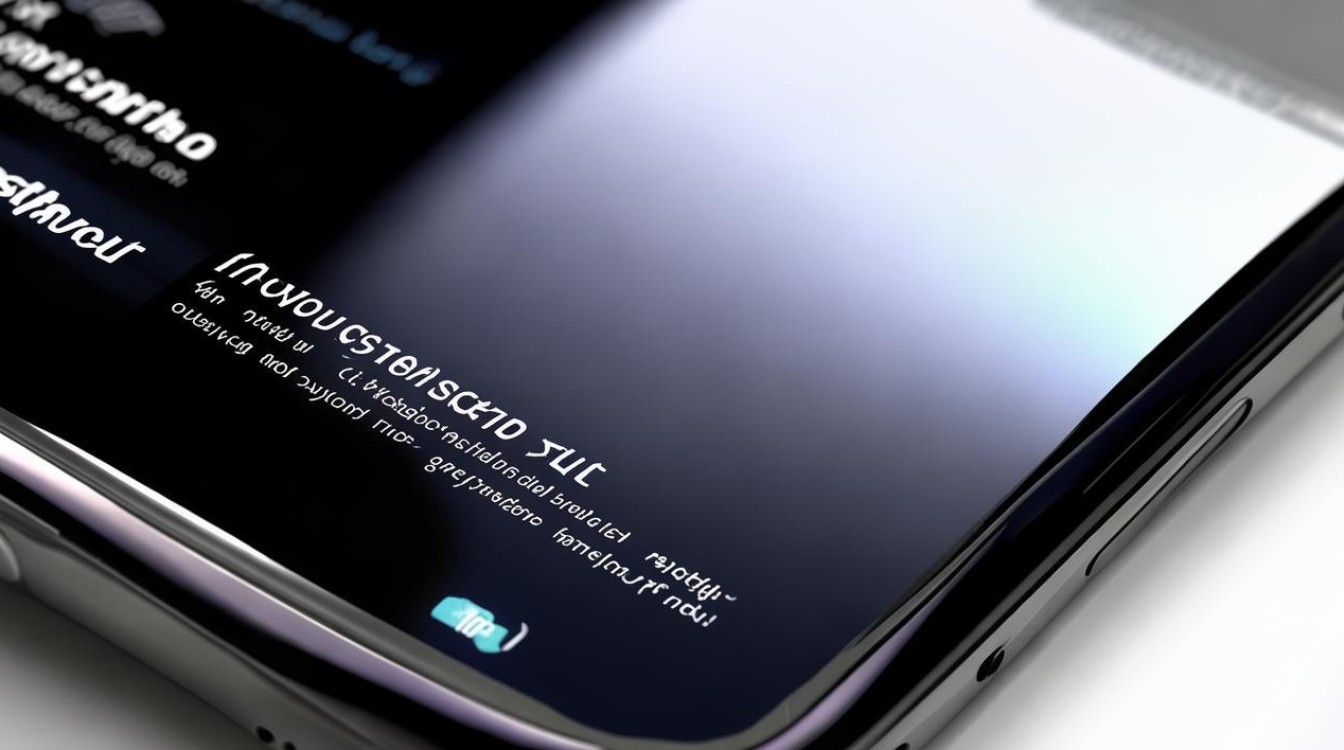
桌面布局设置
| 系统版本 | 操作路径 | 具体操作 |
|---|---|---|
| ColorOS 12及以上 | 设置 桌面与锁屏 桌面布局 | 可选择显示行列数来调整图标排列方式,还能开启或关闭一些相关功能,如“图标自动对齐”等,以实现更个性化的布局,部分机型可能还支持选择不同的桌面网格样式,如矩形网格、圆角网格等,使桌面看起来更具特色。 |
| ColorOS 11.0 11.3 | 设置 桌面、锁屏与息屏 桌面布局 | 有两种常用的布局方案可供选择,如4x6和5x6,可开启图标自动补位功能,当删除某个应用后,后面的图标会自动补充到空位,保持桌面的整齐。 |
| ColorOS 7.00 7.2 | 设置 桌面与乐划锁屏 桌面布局 | 提供4x6和5x6等布局方案,也可开启图标自动补位功能。 |
桌面壁纸设置
- 使用内置壁纸:在主屏幕上找到“设置”图标并点击进入系统设置页面,在设置中找到“桌面与壁纸”选项(不同系统版本可能略有差异),点击进入后,可以看到系统提供的多种精美壁纸,选择自己喜欢的壁纸,然后点击“设为壁纸”,即可将选中的壁纸设置为桌面背景。
- 自定义壁纸:如果想使用自己拍摄的照片或者下载的图片作为壁纸,可以先打开相册,找到对应的图片,点击右下角的“更多”按钮,在弹出的菜单中选择“设为壁纸”,然后根据需要调整壁纸的显示方式,如填充、适应、拉伸等,最后点击“确定”即可。
- 动态壁纸:OPPO手机还支持动态壁纸,让桌面背景更加生动有趣,在“桌面与壁纸”设置中,选择“动态壁纸”选项,然后挑选喜欢的动态效果,如有的风景动态壁纸、抽象动画壁纸等,点击即可将其设置为桌面背景。
桌面图标设置
- 调整图标大小:进入“设置”,找到“桌面与锁屏”或相关桌面设置选项,在其中可能会有“图标大小”的设置项,通过滑动滑块或选择合适的尺寸来调整图标大小,使其更符合自己的视觉习惯和操作需求。
- 整理图标顺序:长按桌面上的任意一个图标,直到图标开始抖动或出现编辑模式,此时可以拖动图标到想要的位置,也可以将一个图标拖动到另一个图标上,创建文件夹来分类管理应用,完成整理后,点击屏幕上的“完成”或空白处,退出编辑模式。
- 隐藏桌面图标:对于一些不想在桌面上显示的应用图标,可以进行隐藏操作,长按要隐藏的图标,在弹出的菜单中选择“隐藏应用”或类似选项,也可以进入设置中的“应用管理”或“桌面设置”,找到对应的应用,开启“隐藏桌面图标”功能。
小组件设置
- 添加小组件:在主屏幕上长按空白处或滑动屏幕至最左侧的负一屏(部分机型),点击屏幕上的“添加小组件”或“小组件”选项,然后在弹出的小组件列表中选择想要添加的组件,如天气、日历、时钟等,将其拖动到合适的位置即可,还可以通过长按小组件并进行拖动,调整其在桌面上的位置和大小。
- 自定义小组件:对于一些支持自定义的小组件,如天气组件,可以点击小组件,进入设置界面,选择显示的信息、更新频率、样式等参数,以满足个性化的需求。
主题设置对桌面的影响
- 更换主题:进入“设置”,找到“个性化定制”或“主题”选项,在主题商店中选择喜欢的主题并下载应用,主题会改变桌面的壁纸、图标风格、字体等整体视觉效果,让手机桌面焕然一新,有些主题还会带有特定的音效和交互动画,进一步提升使用体验。
- 混搭主题元素:除了使用完整的主题外,还可以在主题商店中单独下载壁纸、图标、字体等元素,然后在“个性化定制”中进行混搭,创造出独一无二的桌面风格,选择一张喜欢的壁纸,再搭配不同风格的图标包,使桌面更具个性。
智能侧边栏设置与桌面交互
- 开启智能侧边栏:进入“设置”,找到“便捷工具”或“手势体感”选项,在其中找到“智能侧边栏”并开启,智能侧边栏可以在屏幕边缘提供一个快捷工具栏,方便快速打开常用应用、切换应用、进行截图等操作。
- 自定义智能侧边栏:开启后,可以通过长按智能侧边栏或进入相关设置,对侧边栏中的工具进行自定义,添加或删除常用的应用、功能快捷方式等,在桌面上使用时,只需从屏幕边缘滑动出智能侧边栏,就可以快速访问这些工具,提高操作效率。
相关问答FAQs
-
问题1:OPPO手机设置桌面布局后,应用图标为什么会显示不全或出现重叠?
-
回答1:可能是选择的桌面布局行列数与当前应用图标数量不匹配,导致图标显示异常,可以再次进入桌面布局设置,适当调整行列数,或者整理桌面图标,将不必要的应用卸载或移动到其他文件夹中,以确保图标能够完整显示且不重叠。
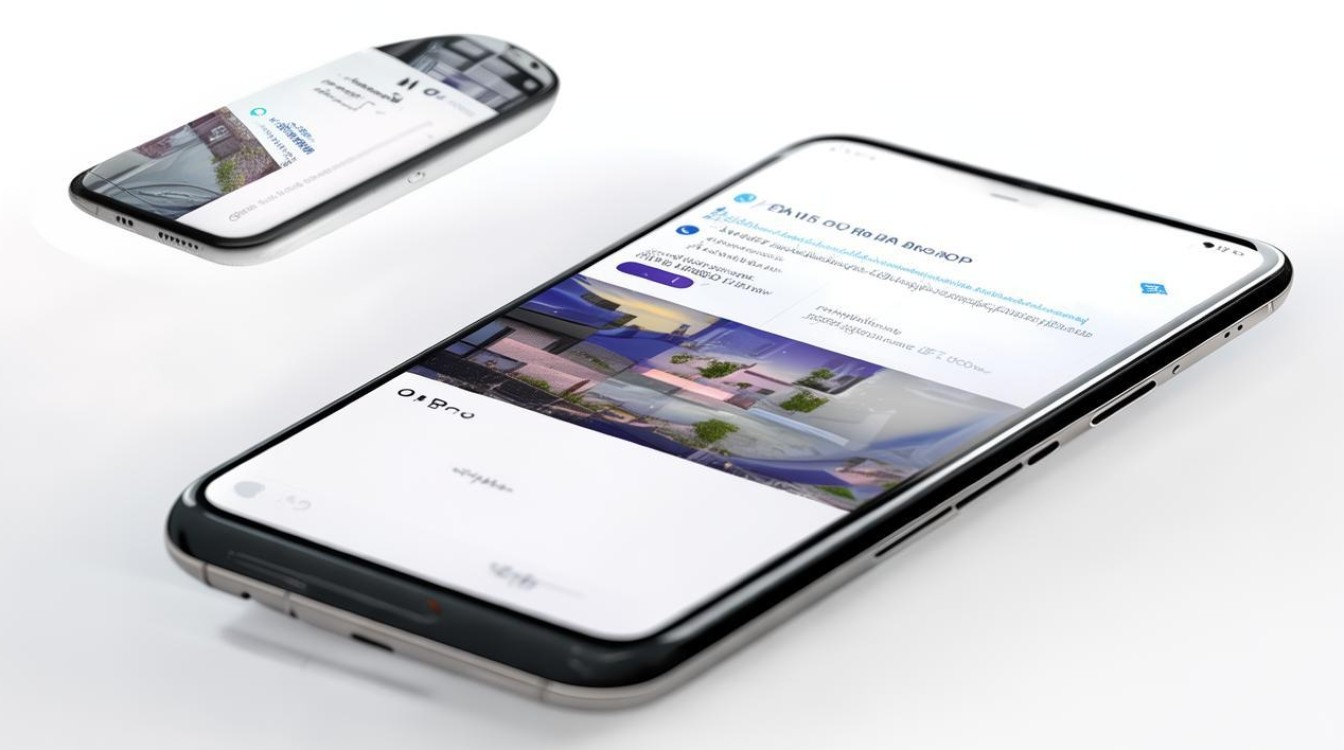
-
问题2:如何恢复OPPO手机桌面的默认设置?
-
回答2:可以在“设置”中找到“桌面与锁屏”或相关的桌面设置选项,在该界面中查找“恢复默认设置”或“重置桌面”等选项,点击即可将桌面布局、壁纸、图标设置等恢复到出厂默认状态。
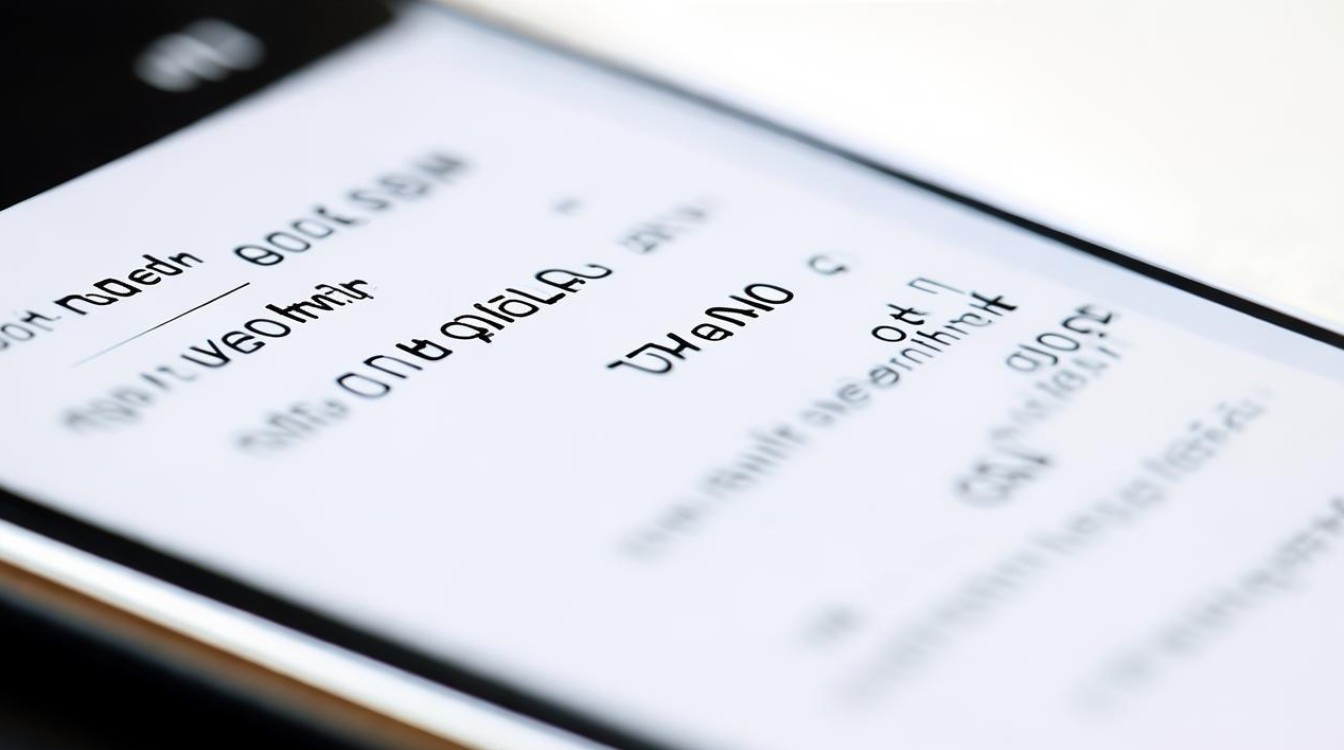
版权声明:本文由环云手机汇 - 聚焦全球新机与行业动态!发布,如需转载请注明出处。






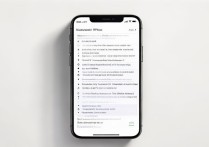





 冀ICP备2021017634号-5
冀ICP备2021017634号-5
 冀公网安备13062802000102号
冀公网安备13062802000102号